Video Enhancer是一款专业的AI视频增强软件,旨在增强视频质量,让您高效地对视频进行旋转、翻转、编辑、裁剪、剪辑和水印。本指南将引导您完成使用视频增强器以获得最佳效果的步骤。
第 1 部分:入门
首先在您的计算机上下载并安装视频增强工具。您可以单击下面的下载按钮将其下载到您的 Windows PC 上。
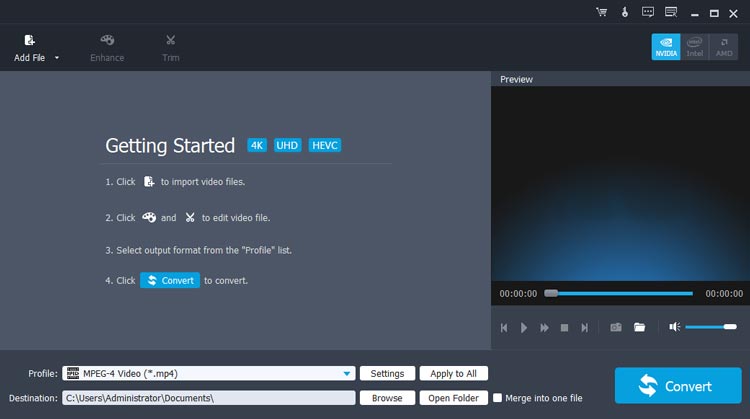
第 2 部分:提高视频质量的步骤
第 1 步:添加您的视频文件
打开视频增强工具,然后单击“添加文件”按钮添加您要增强的视频文件。
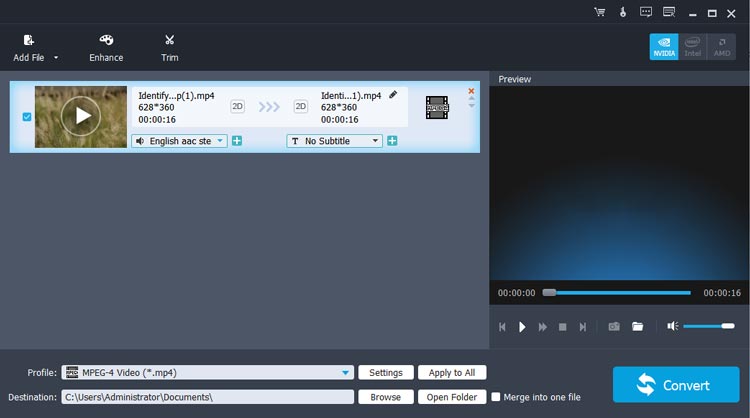
第 2 步:增强您的视频
(1) 提升视频质量
为了改善您的视频,您有 4 个增强选项:提高分辨率、优化亮度和对比度、消除视频噪音和减少视频抖动。为了获得最佳结果,我们建议启用所有四个增强功能。
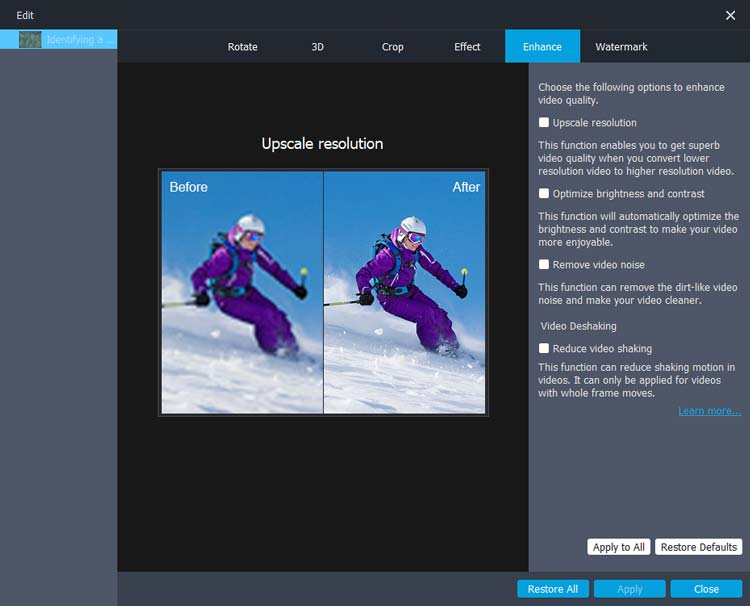
(2) 旋转视频
您可以将视频顺时针或逆时针旋转 90 度。此外,这款人工智能视频放大软件允许水平和垂直翻转。使用比较功能可以查看调整前后的效果。
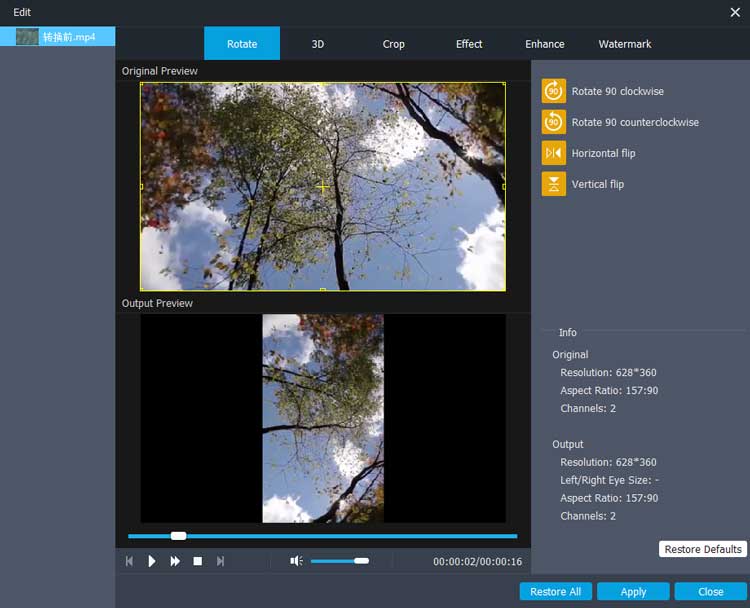
(3) 编辑视频效果
调整视频的亮度、对比度、饱和度和色调以增强其视觉吸引力。您还可以修改原始音频音量以满足您的喜好。
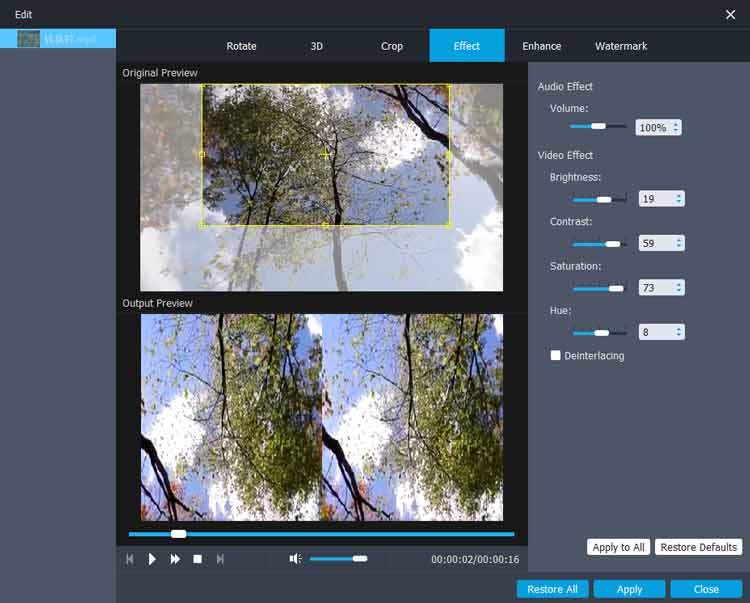
(4) 裁剪视频
使用裁剪功能从视频中删除不需要的黑框或区域。
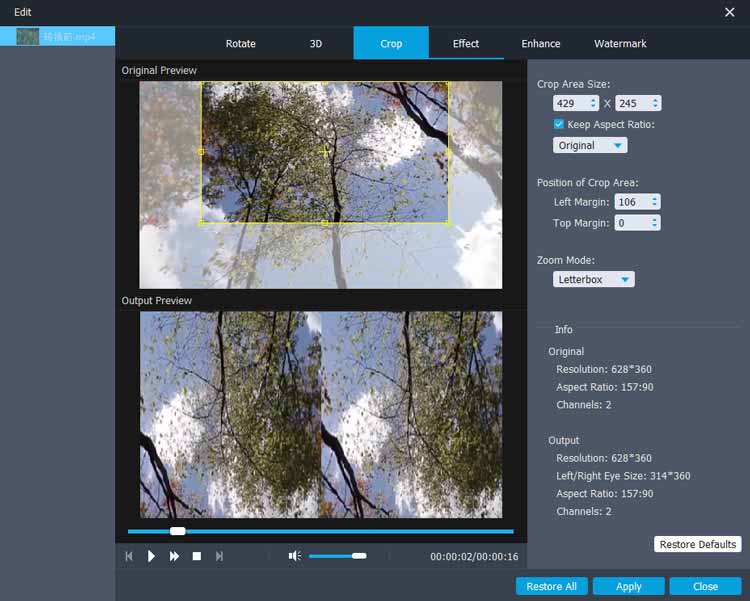
(5) 添加水印
要添加水印,请导航到“水印”选项卡,选中“启用水印”,然后选择插入文本或图像。单击输入字段旁边的“T”按钮自定义文本效果。
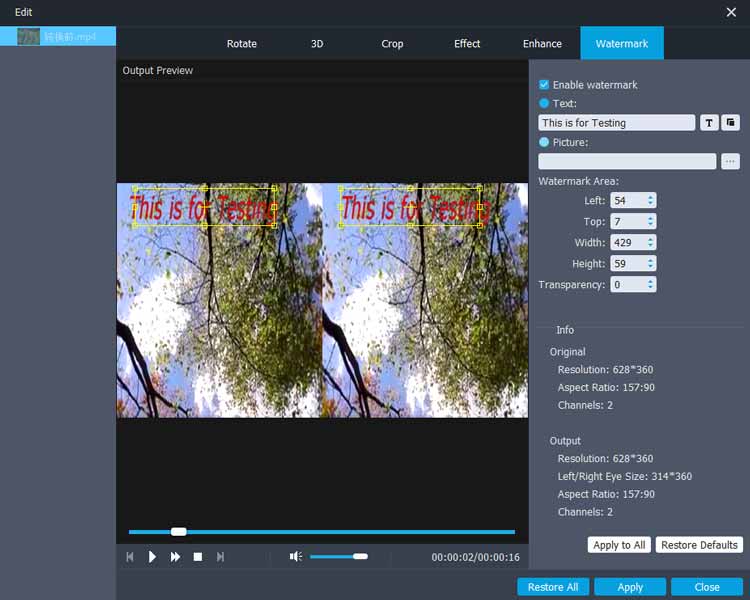
(6) 添加3D效果
要添加 3D 效果,请导航至 3D 选项卡,选中“启用 3D 设置”。然后选择“立体”或“分屏”模式之一:并排(半宽)、并排(全屏)、上下(半高)以及上下(全屏)。
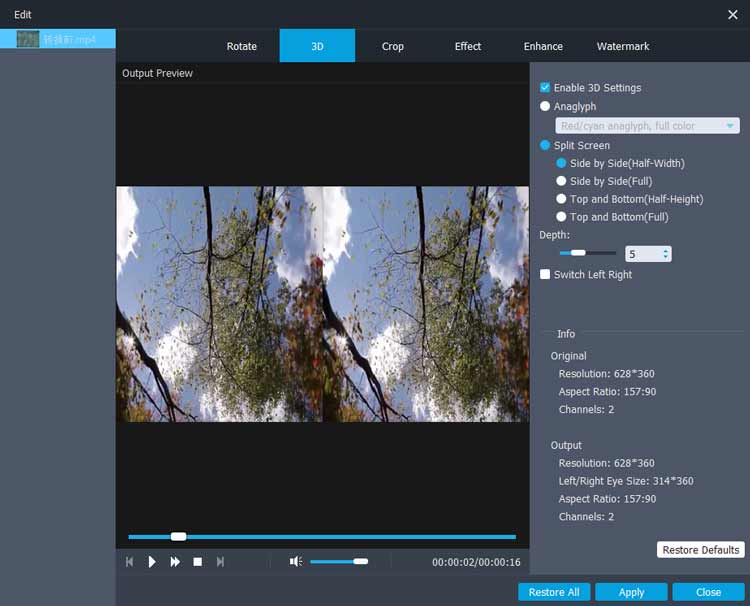
第 3 步:修剪视频
要剪辑视频,请找到界面顶部的“修剪”按钮。通过移动滑块调整视频的持续时间,然后按“确定”创建剪辑。要合并所有修剪过的视频剪辑,您只需选中“合并到一个文件”选项即可。
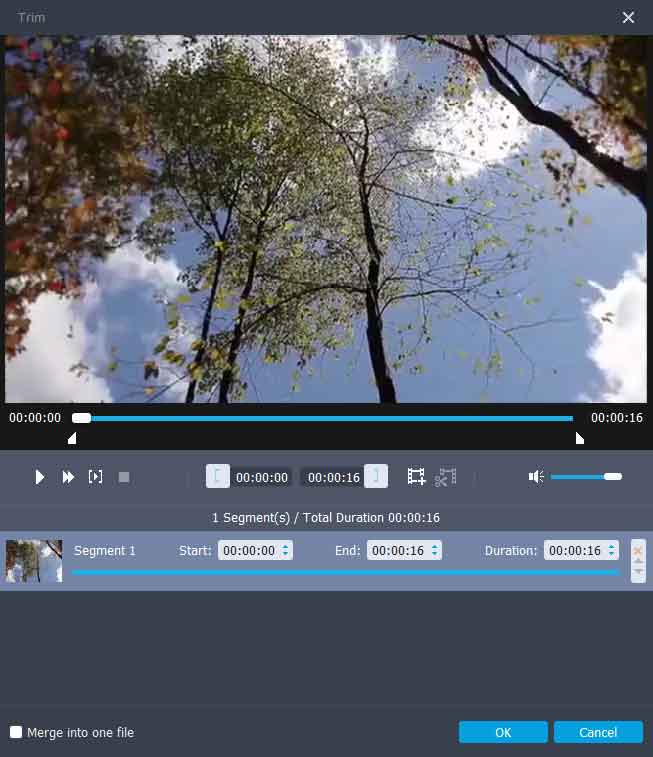
第 4 步:选择输出格式和目的地
在软件底部,单击“配置文件”以选择所需的输出视频格式。然后,单击“目标”按钮指定要保存增强视频的位置。
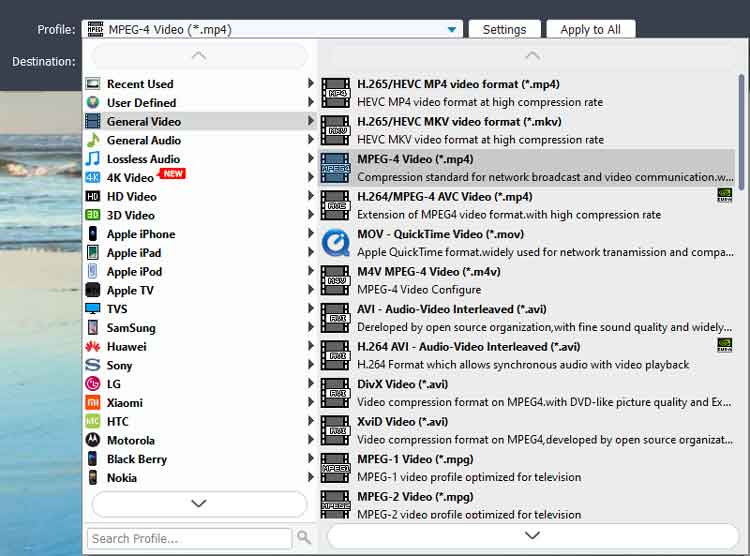
第 5 步:导出视频
最后,按“转换”以使用应用的增强功能完成视频。
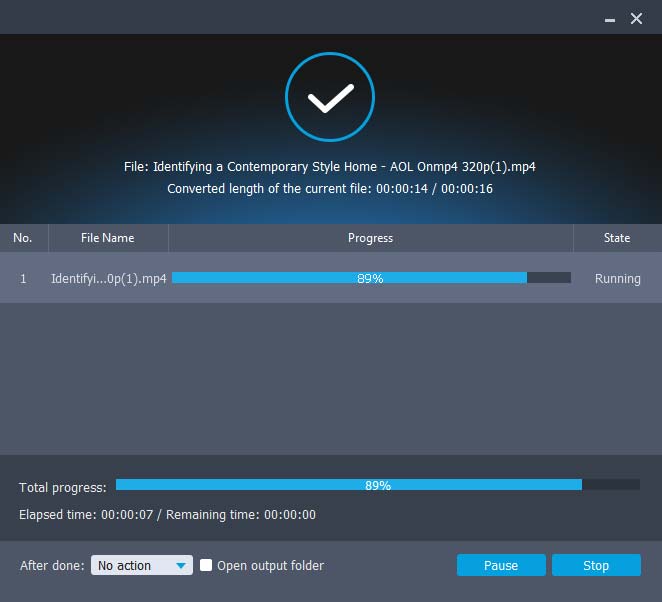
结论
使用视频增强工具,您可以轻松增强视频质量并对视频进行各种调整。对于任何想要改进视频内容、利用先进的人工智能技术获得卓越效果的人来说,这款视频升级软件都是必不可少的。





























































